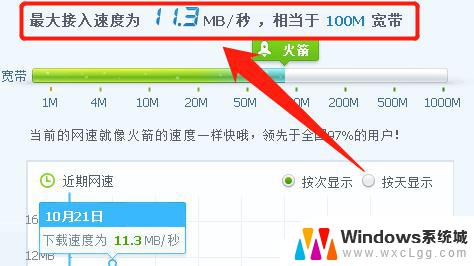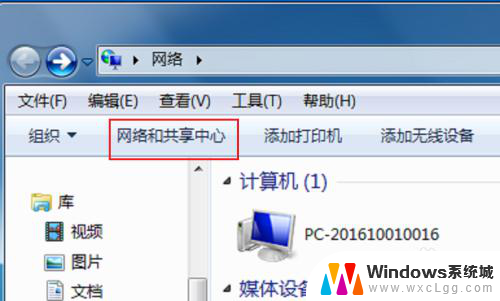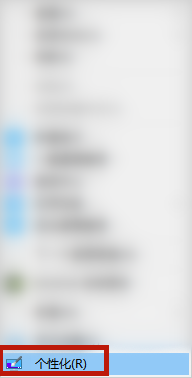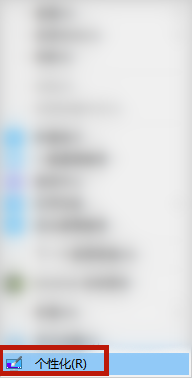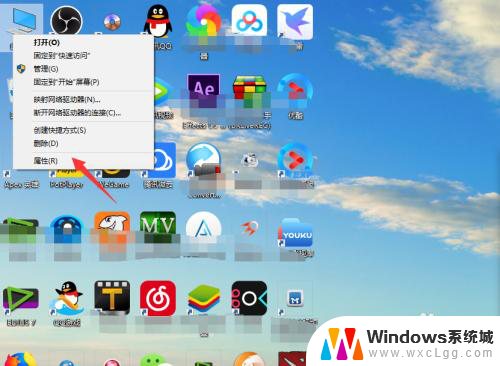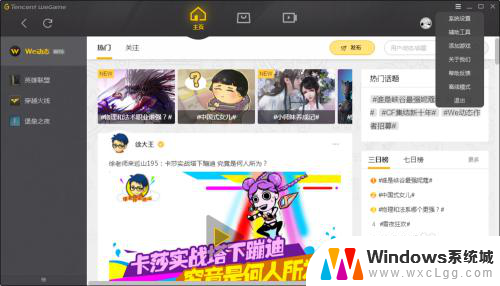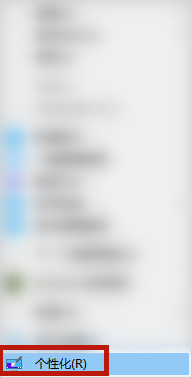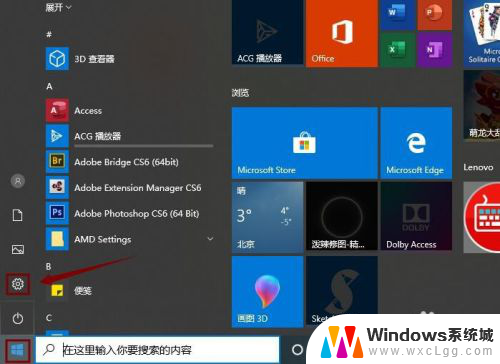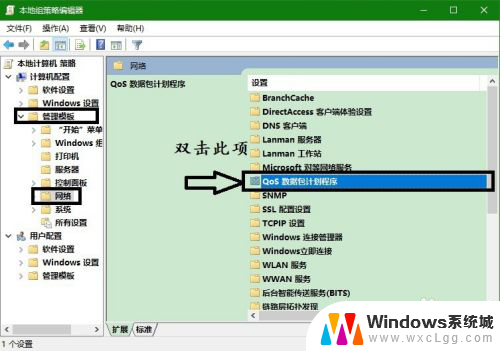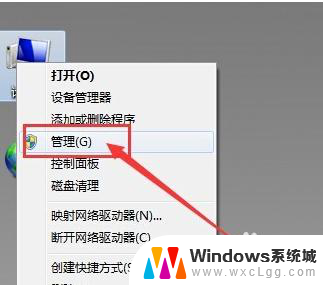电脑怎么检测网速 如何在自己的电脑上测试网速
更新时间:2024-05-30 12:48:13作者:xtyang
在如今信息爆炸的时代,网络已经成为人们生活中不可或缺的一部分,随着网络使用需求的增加,网速的快慢也成为用户关注的焦点之一。如何在自己的电脑上测试网速呢?通过一些简单的方法,我们可以轻松地检测自己的网速,从而更好地了解网络连接的稳定性和速度。接下来我们将介绍几种常用的方法,帮助大家轻松测试电脑上的网速。
具体方法:
1.在电脑桌面左下角处,点击【开始】按钮
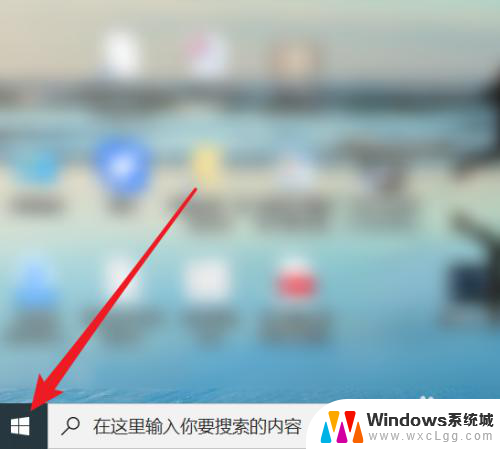
2.找到【齿轮】图标,点击它
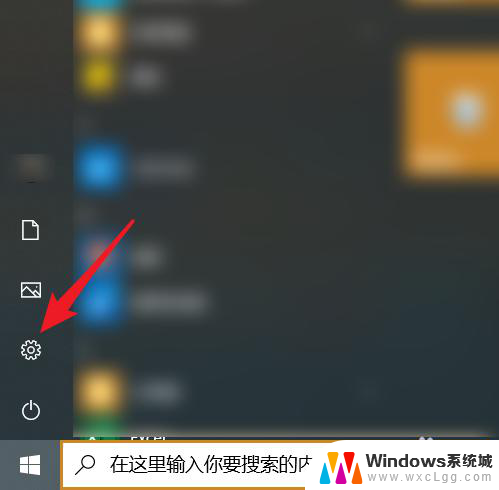
3.在【Windows 设置】窗口,点击【网络和Internet】
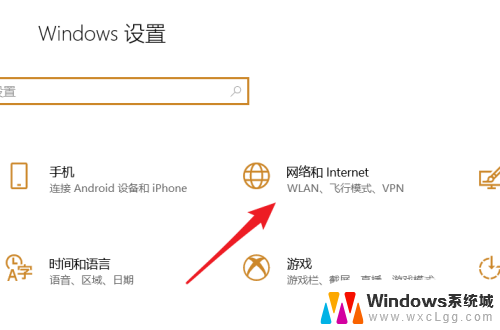
4.找到【网络和共享中心】,点击它
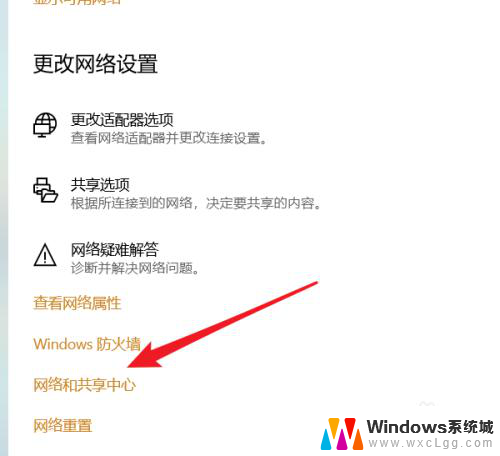
5.在网络和共享中心页面,找到【WLAN】,点击它
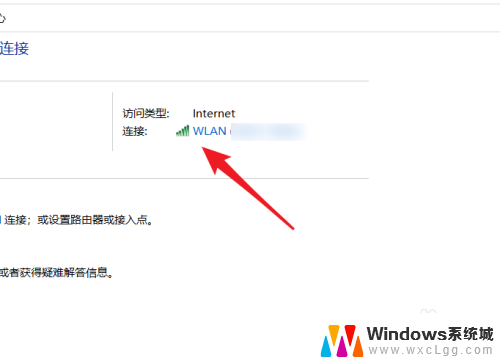
6.在弹出的WLAN窗口中,即可查看到电脑的网速了
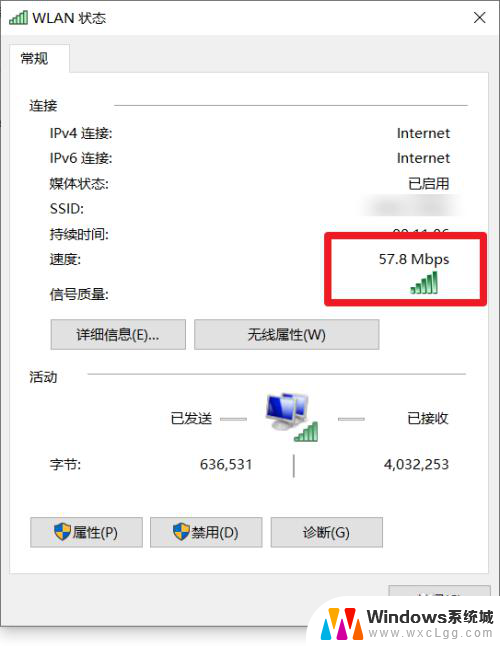
以上就是电脑如何检测网速的全部内容,如果你遇到相同情况,可以参照小编的方法来处理,希望对大家有所帮助。